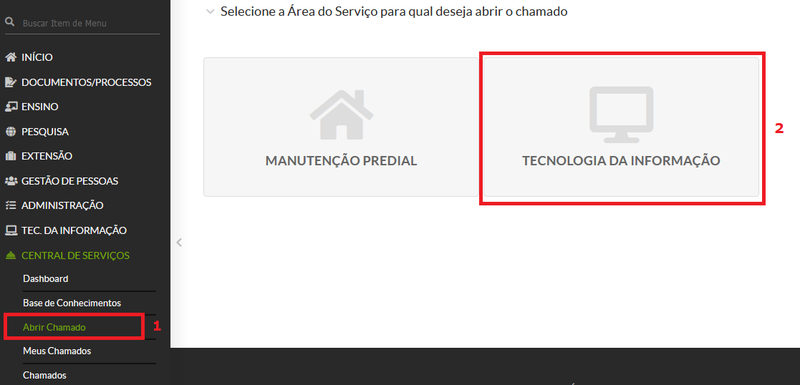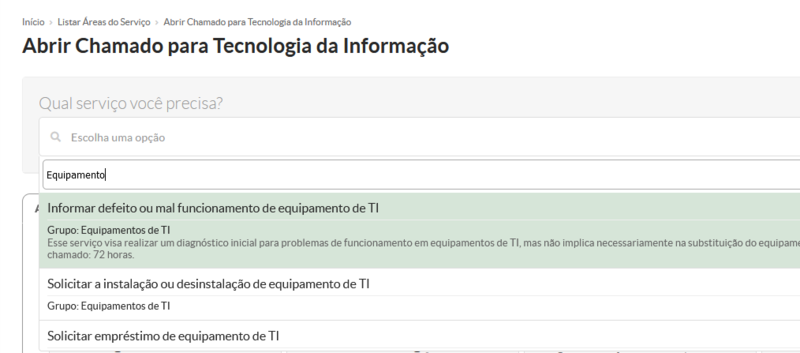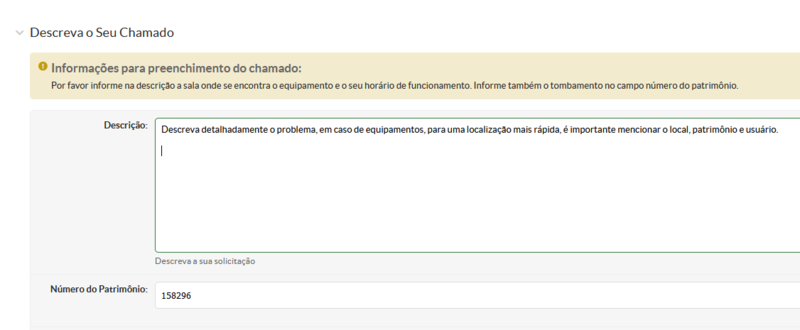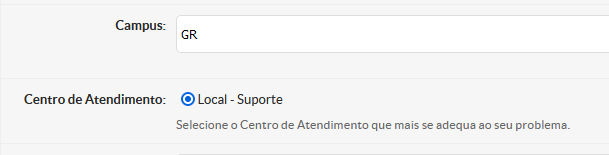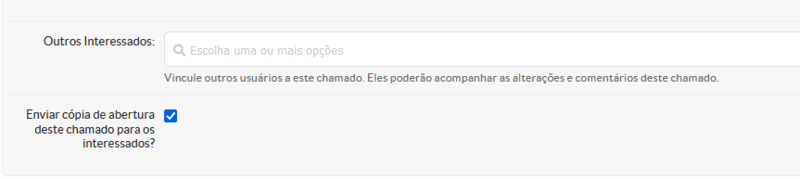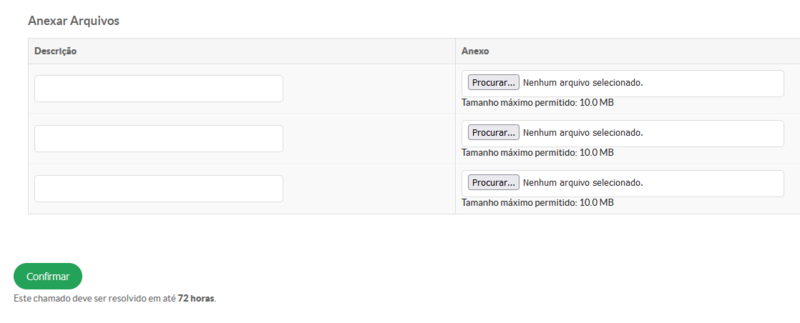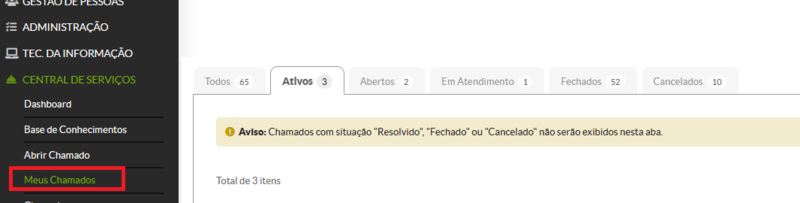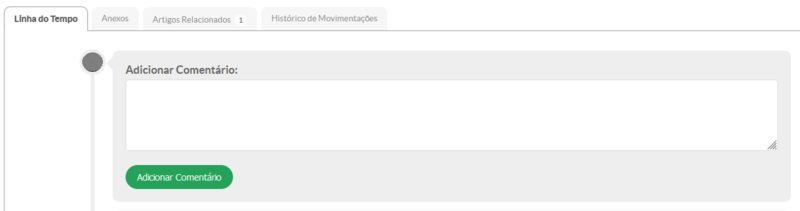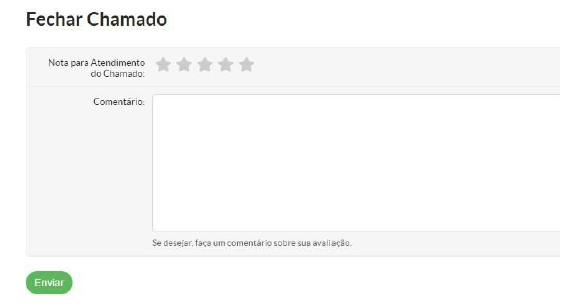Manual Abertura de Chamados a TI - SUAP
ABERTURA DO CHAMADO
Para abrir chamados de suporte a TI do Câmpus Gravataí (COTIN), siga os passos:
1 - Acesse o SUAP com usuário e senha e posteriormente localize o campo "CENTRAL DE SERVIÇOS" / Abrir Chamado:.
2 - Selecione: TECNOLOGIA DA INFORMAÇÃO e em seguida digite no campo: "Qual serviço você precisa?" a palavra-chave do problema, como mostra abaixo:.
3 - Ao localizar o tipo de problema, selecione-o e preencha as informações solicitadas como: Descrição (clara e detalhada do problema) e Número do Patrimônio (em caso de equipamento):
4 - Busque pelo nome do interessado (pessoa que está abrindo o chamado) e do requisitante (caso esteja abrindo o chamado a pedido de um servidor do seu setor ou aluno, por exemplo):
5 - Selecione o Campus e o Centro de Atendimento. Para chamados direcionados a TI do Câmpus, escolha GR e Local - Suporte.
6 - Veja que é possível inserir mais pessoas interessadas ao chamado. Também, caso você ache necessário notificar os interessados que o chamado foi aberto, marque a caixa "Enviar cópia de abertura deste chamado para os interessados?":
7 - Anexe também, sempre que possível, um arquivo com o print do problema para ajudar na solução e clique em "Confirmar".
Abaixo do botão confirmar é mostrado o SLA ou o tempo máximo para solução desse tipo atendimento, no caso de manutenção de equipamentos de TI, o SLA previsto é de 72 horas.
ACOMPANHAMENTO DO CHAMADO
Uma vez que o chamado foi aberto, algum Atendente o assumirá. Acompanhe o andamento do seu chamado clicando no menu ou no quadro da página inicial CENTRAL DE SERVIÇOS / MEUS CHAMADOS:
Caso o Atendente precise se comunicar com o usuário que abriu o chamado ou vice-versa, eles poderão fazê-lo adicionando Comentários através da aba “Linha do Tempo”, que funciona como um “bate-papo”.
Sempre que o Atendente fizer alguma modificação no chamado (adicionar um comentário, alterar o status, etc.), o usuário requerente (a(s) pessoa(s) interessada(s)) receberão uma notificação por e-mail informando a alteração.
FECHAMENTO DO CHAMADO
Quando o chamado é solucionado pela equipe técnica do câmpus, um e-mail será enviado informando a solução. Para realizar o fechamento deste chamado o usuário precisa clicar no link, na parte inferior do e-mail, ou acessar o chamado pela CENTRAL DE SERVIÇOS / MEUS CHAMADOS. Ao fechar o chamado, será solicitada a avaliação do atendimento.
A tarefa de fechamento de chamado é importante, pois fecha o ciclo de atendimento. Caso o usuário entenda que o chamado não foi resolvido, antes do fechamento o usuário poderá reabrir o chamado, basta acessa-lo pela CENTRAL DE SERVIÇOS / MEUS CHAMADOS: